メモタブ
概要
メモでは、作成した個別のWalkMeアイテムに関する情報を追加できます。 メモはEditorのチームメンバーとのコラボレーションに使用でき、エンドユーザーには表示されません。 Walk-Thrus、ランチャー、スマートチップ、シャウトアウト、サーベイ、スマートチップセット、シャトル、オンボーディングタスク。
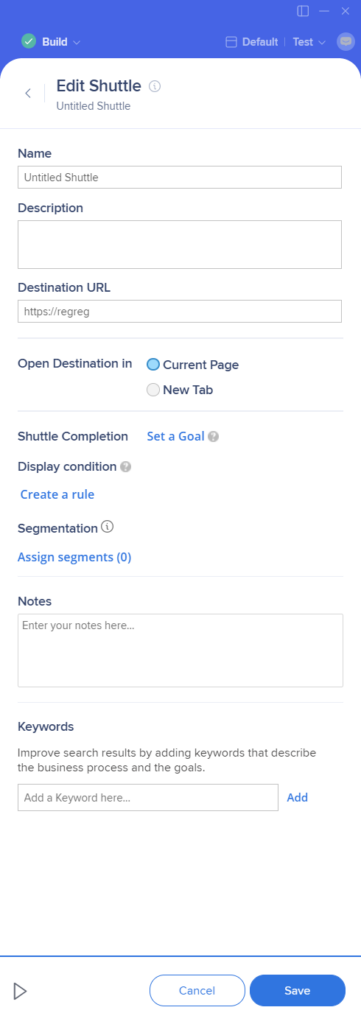
メモでは、すでに適用された設定またはこれからアイテムに適用したい設定について簡単に記載することができます。 メモは、デプロイ可能な設定内のメモタブで、作成時点または事実の後に追加できます。 アイテムにカーソルを合わせると、Editorにメモが表示されます。 Walk-ThruのステップとLaunchersのスクリーンショットにもメモが表示されるため、公開前にスクリーンショットをPDFとしてエクスポートしてステークホルダーと共有したい場合、メモで追加の説明を行うことができます。
ユースケース
詳細なメモを保存することで、同僚とのコミュニケーションがさらに簡単になり、その後の編集も容易になります。 ここではメモを使用する理由の例を挙げます。
- 新しいUIリリースで変更される可能性が高い既知のエレメントに基づいてステップを作成する場合は、注目すべき重要なアイテムとしてフラグ付けするようにしてください。
- 複雑なプロセスでは、特定のステップが存在する理由についてのメモを追加することで、同僚がWalk-Thruのビルドを理解しやすくなります。
- Walk-Thruステップの初期設定中にメモをリマインダーとして記入することで、メインパス完了後に高度な機能を追加することができます。
使用方法
メモの追加
メモは、特定のデプロイ可能アイテムの設定メニュー内にある[メモ]タブをクリックして作成できます。
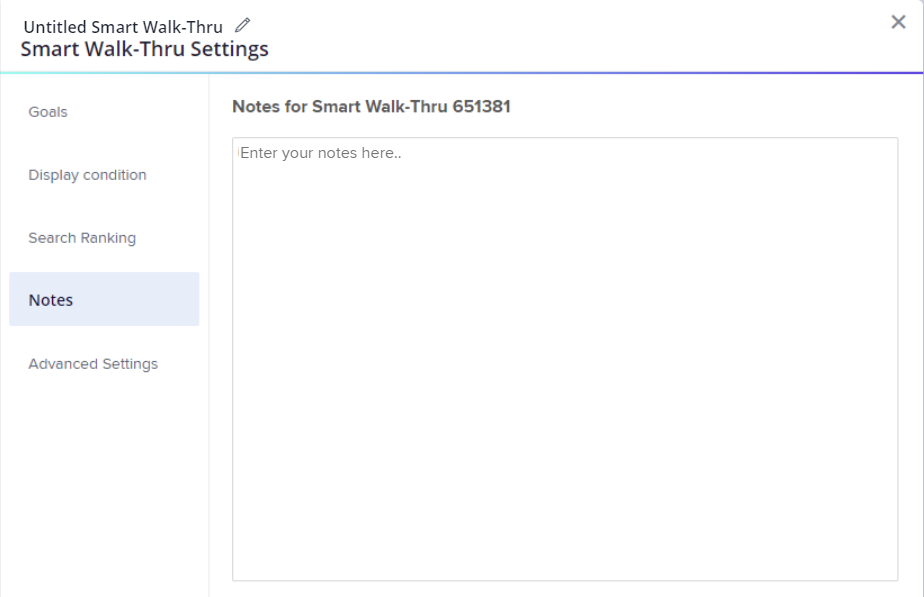
シャウトアウトの場合:メインリストビュー(アイテムメニュー)から[メモ]オプションをクリックすると、フルスクリーンのビジュアルデザインアプリが開き、その上にシャウトアウト設定画面が開きます。
スマートウォークスルーの場合:これまで、スマートウォークスルーのメモは、[詳細設定]タブにありました。 現在、スマートウォークスルーのメモは[メモ]という名前の単独のタブで確認できます(スマートウォークスルーの設定にあります)。
メモの表示
Editorのアイテムにカーソルを合わせると、メモがEditorに表示されます。
メモはステップまたはLauncherのスクリーンショットにも表示されます。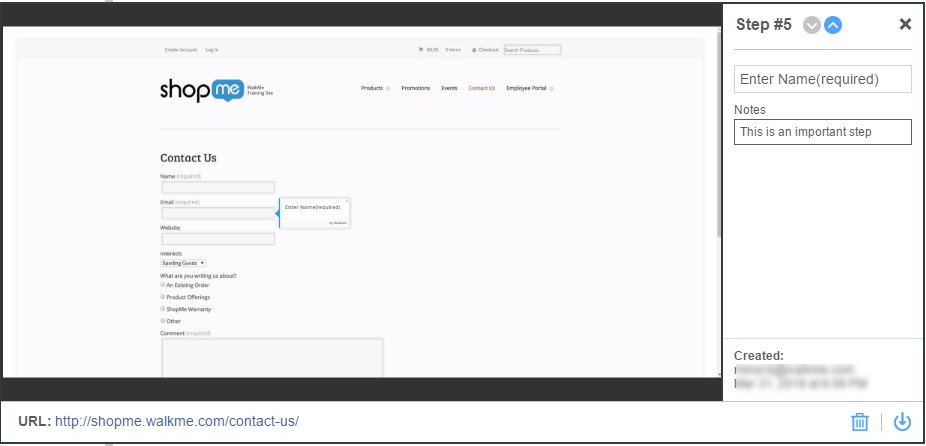
メモのベストプラクティス
Walk-Thrus:Walk-Thruの初めてのビルドでは、ベストプラクティスとして基本ステップ(「メインパス」)を構築し、その後に高度な機能を追加します。 メモを使用して、すでに行われた必要な変更を記録します。
フローステップ:フローステップの追加では、メモを使用しておその機能が必要な理由や複雑なルールについて説明することができます。
Launchers:Launcherにメモを追加することで、ユーザーまたはチームメイトが後でセグメンテーションを追加したり、ゴールを記録したりすることができます。

